아파치 서버에서 ASP.NET을 실행하는 mod_aspdotnet 모듈
지난 글에서 XAMPP의 아파치 구성을 알아봤는데요.
윈도우용 XAMPP의 아파치 서버 구성 방법
; https://www.sysnet.pe.kr/2/0/11288
물론, 저걸로 하지 않고 그냥 아파치 서버만 다운로드해 mod_aspdotnet를 얹으셔도 됩니다. 그런데, 제가 저것을 설명한 이유는 mod_aspdotnet을 구성하기 위해 참고했던 자료가 아래의 글이었기 때문입니다.
How To Run ASP.NET on XAMPP
; http://xehroz.tumblr.com/post/43884721903/how-to-run-aspnet-on-xampp
그런데, 막상 구성해 보니 XAMPP이어야 할 필요는 없고 단순히 아파치 서버만 있어도 가능한 것이었습니다.
다음의 사이트에서 mod_aspdotnet을 다운로드할 수 있습니다.
mod_aspdotnet
; http://sourceforge.net/project/platformdownload.php?group_id=175077
다운로드 가능한 파일은 .msi 설치 파일인데요, 제가 참... 설치 파일을 싫어합니다. ^^; 그래서 해당 .msi 파일을 다음의 방법을 이용해 압축을 해제했습니다.
msiexec /a mod_aspdotnet-2.2.0.2006-setup-r2.msi TARGETDIR=c:\temp\mod /qb
이 글에서는 해제한 파일들을 대상으로 수작업으로 설치를 해보겠습니다. 딱 2가지의 작업만 하면 되므로 복잡하지 않습니다.
우선, 첫 번째 작업이 Apache.Web.dll 파일을 GAC에 등록하는 것입니다.
.\mod\GlobalAssemblyCache\Apache.Web.dll
근데, 이게 좀 어려운데요. .msi 파일로 설치했으면 저 작업이 자동으로 되었을 텐데 직접 설치하려면
gacutil.exe가 필요합니다. 문제는 gacutil.exe는 닷넷 런타임에 포함되어 있지 않다는 것입니다. 그래도 대개의 경우 위의 작업을 하는 대상이 .NET 개발자들이기 때문에 개발자 PC에 있는 gacutil.exe를 복사해와서 등록하시면 됩니다. (그렇지 않은 경우에는
Windows SDK를 다운로드해 gacutil.exe를 구하거나 속편하게 .msi 설치 파일을 실행하시면 됩니다.)
참고로 Visual Studio 2017을 설치한 닷넷 개발자의 경우 다음의 경로에서 gacutil.exe를 구할 수 있습니다.
C:\Program Files (x86)\Microsoft SDKs\Windows\v10.0A\bin\NETFX 4.6.1 Tools\gacutil.exe
관리자 권한의 명령행 창을 띄우고 다음과 같이 등록해 줍니다.
C:\temp\mod\GlobalAssemblyCache> gacutil.exe Apache.Web.dll
그다음 역시 압축을 해제한 폴더 내에 있는 mod_aspdotnet.so 파일을,
.\mod\Program Files\Apache Software Foundation\apache2\modules\mod_aspdotnet.so
아파치 서버의 /modules 폴더에 복사해 주면 됩니다. XAMPP의 경우에는 ".\xampp\apache\modules" 폴더 안에 복사해 주면 됩니다. mod_aspdotnet.so 파일은
depends.exe로 확인하면 다음의 DLL들에 대해 의존성을 가지고 있습니다.
- libapr-1.dll
- libhttpd.dll
위의 파일들은 모두 .\apache\bin 폴더에 있는 것들이기 때문에 아파치만 제대로 구성되어 있다면 별문제 없이 사용할 수 있습니다.
모듈 설치는 이것으로 끝이 났고, 이제 ASP.NET을 실행할 수 있도록 구성 파일을 변경해야 합니다.
xampp의 경우 ".\xampp\htdocs\apache\conf\extra\httpd-xampp.conf" 파일에 구성할 수도 있습니다. 하지만 어차피 아파치 서버이기 때문에 동일하게 httpd.conf 파일에 설정해도 무방합니다.
원하는 .conf 파일을 열고 다음의 내용을 파일의 마지막에 추가해 줍니다. (꼭 마지막일 필요는 없지만 그냥 간편하게 그렇게 하시면 됩니다.)
# ASP.NET on XAMPP
LoadModule aspdotnet_module modules/mod_aspdotnet.so
AddHandler asp.net asax ascx ashx asmx aspx axd config cs csproj licx rem resources resx soap vb vbproj vsdisco webinfo
<IfModule mod_aspdotnet.cpp>
AspNetMount /aspdocs "c:/temp/xampp/aspdocs"
Alias /aspdocs "c:/temp/xampp/aspdocs"
<Directory "c:/temp/xampp/aspdocs">
Options FollowSymlinks ExecCGI
Order allow,deny
Allow from all
DirectoryIndex index.htm index.aspx index.asp
</Directory>
AliasMatch /aspnet_client/system_web/(\d+)_(\d+)_(\d+)_(\d+)/(.*) "C:/Windows/Microsoft.NET/Framework/v$1.$2.$3/ASP.NETClientFiles/$4"
<Directory "C:/Windows/Microsoft.NET/Framework/v*/ASP.NETClientFiles">
Options FollowSymlinks
Order allow,deny
Allow from all
</Directory>
</IfModule>
# /ASP.NET on XAMPP
위의 설정에서 가장 중요한 것은 "c:/temp/xampp/aspdocs" 경로입니다. 저 경로에 ASP.NET 웹 사이트 리소스를 넣어주면 되는데 물론 여러분이 원한다면 임의의 값으로 변경해도 됩니다.
이후, 테스트를 위해 "c:/temp/xampp/aspdocs" 폴더에 test.aspx 파일 하나를 만들고 다음의 내용으로 채워 넣습니다.
<%@ Page Language="C#"%>
<html>
<head>
<title>ASP.NET Test Page</title>
</head>
<body>
<%
for(int fontSize = 1; fontSize < 7; fontSize++)
{
Response.Write("<p style=\"font-size: " + (fontSize * 10) + "pt; text-align: center;\">It Works!</p>");
}
%>
</body>
</html>
아파치 서버를 재시작하고 웹 브라우저에 http://localhost:8080/aspdocs/test.aspx URL을 입력해 실행하면 다음과 같은 결과를 볼 수 있습니다. ^^
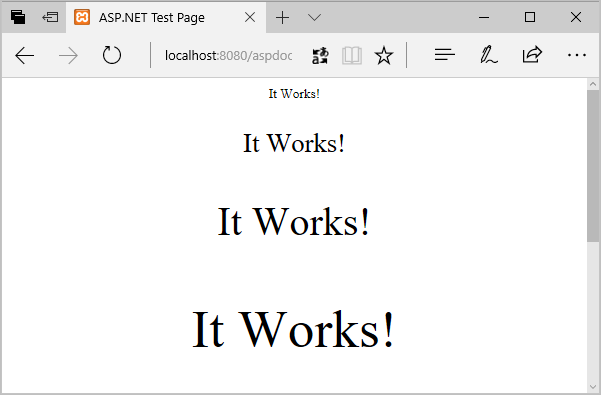
그런데, 문제가 있습니다. 현재 2.4 버전의 아파치 서버를 사용하게 되면 .conf 파일 변경 후 다음과 같은 예외가 발생할 것입니다.
Diese Eingabeforderung nicht waehrend des Running beenden
Bitte erst bei einem gewollten Shutdown schliessen
Please close this command only for Shutdown
Apache 2 is starting ...
httpd.exe: Syntax error on line 532 of C:/temp/xampp/apache/conf/httpd.conf: Syntax error on line 21 of C:/temp/xampp/apache/conf/extra/httpd-xampp.conf: Cannot load modules/mod_aspdotnet.so into server: The specified procedure could not be found.
Apache konnte nicht gestartet werden
Apache could not be started
또는 이런 오류가 발생합니다.
---------------------------
Microsoft Visual C++ Runtime Library
---------------------------
Runtime Error!
Program: C:\temp\Apache2\bin\Apache.exe
This application has requested the Runtime to terminate it in an unusual way.
Please contact the application's support team for more information.
위와 같은 오류가 나는 것은 mod_aspdotnet과 아파치의 버전이 맞지 않기 때문입니다. 우선, 다음의 명령어로 아파치 서버 버전을 확인합니다.
// 2.4
C:\temp\xampp\apache\bin>httpd -v
Server version: Apache/2.4.27 (Win32)
Apache Lounge VC14 Server built: Jul 9 2017 11:48:22
// 2.0
C:\temp\Apache2\bin>Apache.exe -v
Server version: Apache/2.0.63
Server built: Jan 17 2008 22:58:29
아쉽게도 현재 2.4 버전의 아파치에 대해서는 mod_aspdotnet이 지원하지 않습니다. 대신 아파치 2.0과 2.2에 대해서는 각각 다음의 경로에서 다운로드한 mod_aspdotnet으로 설치하시면 됩니다.
// 아파치 2.0용 mod_aspdotnet 다운로드
mod_aspdotnet-2.0.0.msi
; https://archive.apache.org/dist/httpd/mod_aspdotnet/mod_aspdotnet-2.0.0.msi
// 아파치 2.2용 mod_aspdotnet 다운로드
; http://sourceforge.net/project/platformdownload.php?group_id=175077
또 한가지 알아둬야 할 것은, GAC에 설치되는 Apache.Web.dll 파일은 CLR 2 대상의 c:\windows\assembly에 등록됩니다. 즉 CLR 4를 대상으로 만들어지지 않은 것인데요. 따라서 .NET 4.0만 설치된 윈도우에서는 정상적으로 동작하지 않습니다. 물론, .NET 2.0/4.0 모두 설치되어 있다면 .NET 4.0 ASP.NET이 올라와도 2.0용의 GAC에서 Apache.Web.dll 파일을 로드하기 때문에 정상적으로 동작합니다.
[이 글에 대해서 여러분들과 의견을 공유하고 싶습니다. 틀리거나 미흡한 부분 또는 의문 사항이 있으시면 언제든 댓글 남겨주십시오.]